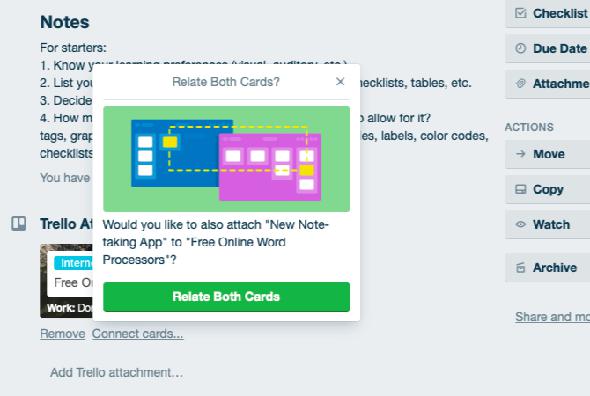7 Conseils Trello moins connus pour la gestion de vos cartes
Added 2018-12-12
Saviez-vous que vous pouvez couper, copier et coller des cartes Trello de la même manière que vous manipulez du texte? C’est l’un des trucs et raccourcis de Trello cachés à la vue. L’application semble en avoir plusieurs, et nous en explorerons sept ci-dessous.
Laissons de côté les listes et les tableaux pour le moment et concentrons-nous sur les astuces qui vous aideront à gérer vos cartes Trello.
1. Insérer de nouvelles cartes n'importe où
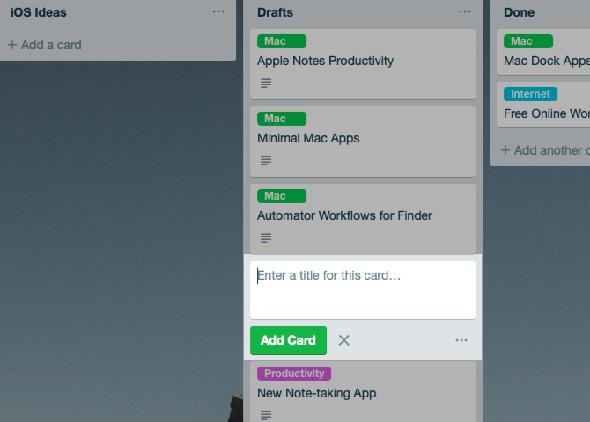
Habituellement, vous cliquez sur le Ajouter une autre carte bouton en fin de liste pour insérer une nouvelle carte.
Si vous souhaitez que la carte apparaisse dans une position différente au lieu du bas de la liste, vous devez la déplacer après la création. Ce n’est pas idéal lorsque vous avez trop de cartes à créer dans des positions aléatoires sur un tableau Trello.
Pourquoi ne pas essayer ce truc simple pour gagner du temps? Double-cliquez dans l'espace vide entre deux cartes pour ajouter une carte à cet endroit. Par exemple, si vous souhaitez insérer une carte en n ° 4 dans une liste, vous devez double-cliquer dans l'espace situé entre les cartes n ° 3 et n ° 5.
2. Repositionnez les cartes tout en les créant
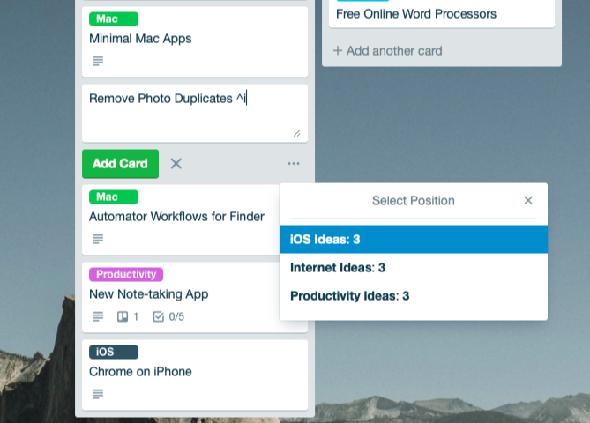
Lorsqu'une liste contient trop de cartes, vous pouvez ne pas vouloir faire défiler de haut en bas pour insérer des cartes dans des positions spécifiques. Grâce à ce prochain tour de Trello, vous n’êtes pas obligé. Il vous permet de déplacer des cartes rapidement tout en les créant.
Lors de l'ajout d'une carte, tapez le symbole caret ( ^ ) Suivi de la position où vous souhaitez que la carte apparaisse dans la liste et appuyez sur Entrer . Par exemple, si vous souhaitez déplacer la nouvelle carte à la troisième position de la liste actuelle, votre texte devrait ressembler à ceci: CardName ^ 3 . Vous obtiendrez un menu de saisie semi-automatique pour vous aider.
Vous pouvez déplacer la carte vers une autre liste du même tableau en tapant le nom de la liste après le symbole caret. Il se déplacera à la même position que l'actuel, mais sur la liste que vous avez choisie. En outre, vous pouvez déplacer la carte en haut ou en bas de la liste actuelle en ajoutant ^ top ou ^ en bas au nom de la carte.
Remarquez, cette astuce symbole caret ne fonctionne que lorsque vous créez une carte et non lorsque vous la modifiez.
3. Filtrer les cartes par étiquette
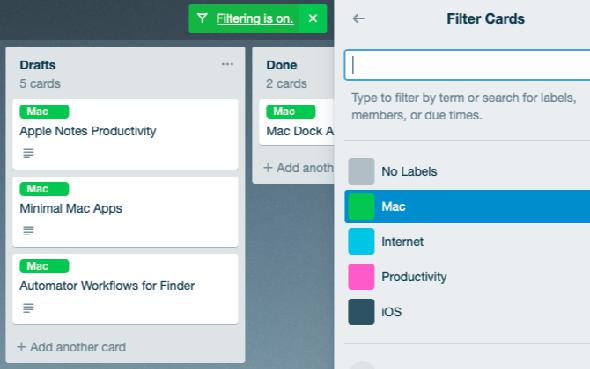
Si vous recherchez des cartes Trello avec une étiquette spécifique, par exemple, Mac , vous pouvez utiliser l'opérateur de recherche labetrong> faire cela. Votre requête doit lire étiquette: mac . Vous pouvez également utiliser la requête étiquette: vert , où le vert est la couleur de l'étiquette Mac .
Ces requêtes de recherche sont idéales si vous souhaitez récupérer toutes les cartes correspondant à une étiquette spécifique sur toutes vos cartes Trello. Mais au niveau du tableau, il existe un meilleur moyen de trouver toutes les cartes portant l’étiquette en question.
Il suffit de cliquer sur Afficher le menu> Filtrer les cartes et sélectionnez la bonne étiquette dans la liste affichée. (N'hésitez pas à sélectionner plusieurs étiquettes.) Ceci masque toutes les cartes de ce tableau, à l'exception de celles qui correspondent à l'étiquette choisie. Comme ils apparaissent à leurs postes habituels sur le tableau, ils sont plus faciles à scanner.
Impossible de trouver le Afficher le menu bouton? Il apparaît juste en dessous de votre gravatar en haut à droite sur un tableau Trello.
4. Affichage du nombre de cartes
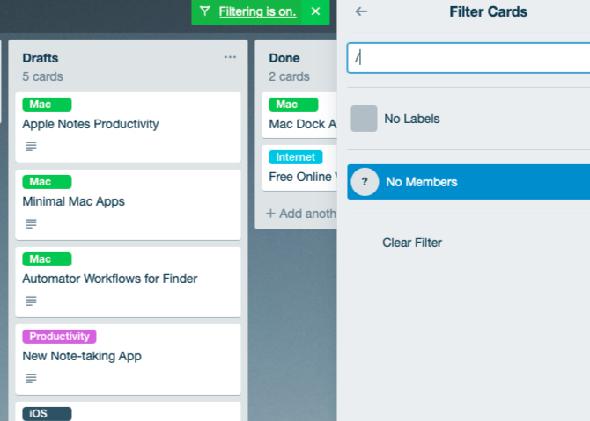
Si vous souhaitez afficher le nombre de cartes par liste, 8 Extensions du navigateur Trello Vous aimerez et ne pourrez pas vivre sans vous avez besoin d'une extension de navigateur Trello comme Ultimello . Ou vous?
Voyons comment vous pouvez révéler le nombre de cartes temporairement sans installer de poste. Depuis n'importe quel tableau, cliquez sur Afficher le menu> Filtrer les cartes ou appuyez simplement sur la F clé.
Ensuite, dans la boîte de recherche qui apparaît dans la barre latérale déroulante, tapez l’un des symboles suivants:!, $, ^, &, *, (,),?, / . Vous verrez alors le nombre de cartes pour chaque liste apparaître sous le nom de la liste.
En fait, le nombre de cartes apparaît, peu importe ce que vous tapez dans le champ de recherche et lorsque vous filtrez les cartes par étiquette, comme indiqué plus haut. Mais dans certains cas, les cartes disparaissent temporairement. Ils réapparaissent dès que vous effacez le champ de recherche.
5. Obtenir des mises à jour de carte
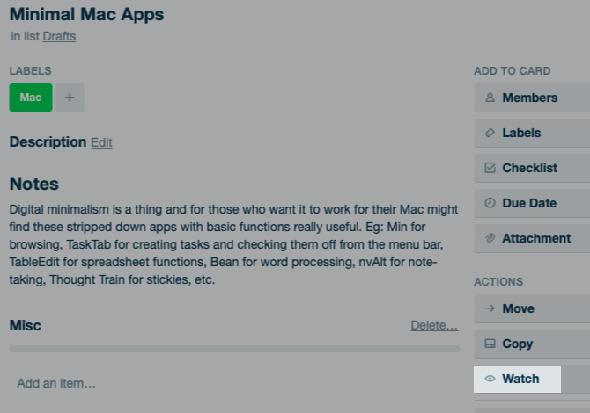
Vous souhaitez obtenir des mises à jour chaque fois que l'un des membres de votre équipe Trello apporte des modifications à des cartes spécifiques? Vous pouvez garder un oeil sur ces cartes avec le Regarder bouton. Vous le trouverez dans le actes liste sur la carte retour.
Lorsque vous "surveillez" une carte, Trello vous avertit de l’ajout d’un nouveau commentaire sur la carte ou de la migration ou de l’archivage de la carte. Vous recevrez également des notifications sur les dates d'échéance des cartes, etc.
6. Faites glisser et déposez des éléments
Vous pouvez utiliser l'action de glisser-déposer pour déplacer un certain nombre d'éléments sur vos tableaux Trello.
Pour commencer, vous pouvez déposer des URL sur des cartes pour les attacher. Le même fonctionne pour les pièces jointes; vous pouvez glisser et déposer un nombre quelconque d'entre eux en vrac sur des cartes.
Sur une carte, vous pouvez réorganiser des listes de contrôle ainsi que des éléments de liste de contrôle en les faisant glisser.
Vous pouvez même mettre à jour les dates d'échéance des cartes en les déposant aux dates correspondantes dans la vue du calendrier. Cette fonctionnalité est pratique si vous gérez votre vie avec un calendrier Trello .
Pour accéder à la vue du calendrier, vous devez activer le Calendrier r-Up via Afficher le menu> Mises sous tension . C’est l’un des Les 10 meilleurs bonus de Trello à ajouter à votre flux de travail aujourd'hui meilleurs bonus à ajouter à votre flux de travail Trello .
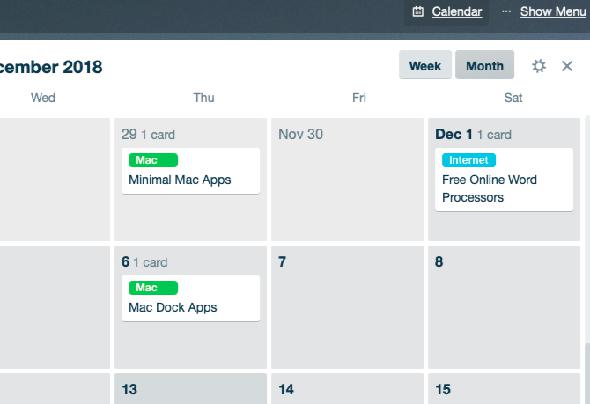
Après avoir activé le Power-Up, vous verrez un Calendrier bouton à gauche de la Afficher le menu bouton. En cliquant sur le premier, vous obtenez la vue du calendrier, qui est l'endroit où l'astuce de glisser-déposer fonctionne. Bien sûr, seules les cartes avec des dates d'échéance assignées apparaissent dans cette vue.
7. Connecter les cartes
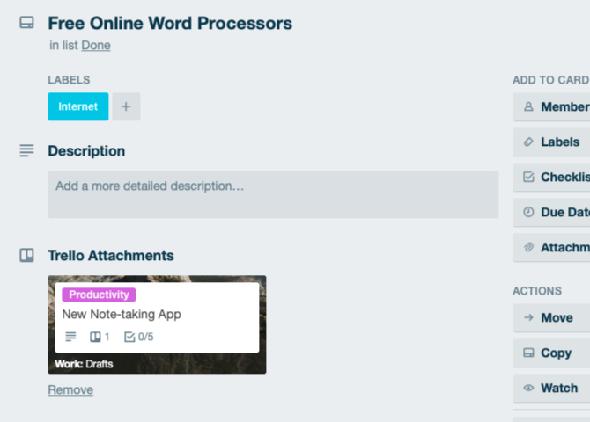
Saviez-vous que vous pouvez interconnecter des cartes pertinentes pour éviter de basculer entre elles? Voyons comment cela fonctionne.
Tout d’abord, cliquez sur n’importe quelle carte pour l’ouvrir et sur la carte, cliquez sur Attachement dans la barre latérale. dans le Joindre un lien champ, collez l’URL de la carte Trello que vous souhaitez joindre à la carte actuelle et appuyez sur le Attacher bouton.
La carte jointe apparaît alors sous Trello Attachments dans la carte actuelle. Il affiche des informations importantes telles que le nom de la carte, la liste à laquelle il appartient, l'étiquette de la carte, la date d'échéance, etc.
Vous pouvez même passer à la carte jointe en cliquant dessus dans la pièce jointe. Si vous cliquez sur le Connecter les cartes lien en dessous de la pièce jointe, vous pouvez demander à Trello de "relier" ou de renverser les liens entre les deux cartes. Cela lie la carte actuelle en tant que pièce jointe à l'autre carte. Clique sur le Relier les deux cartes bouton pour continuer.